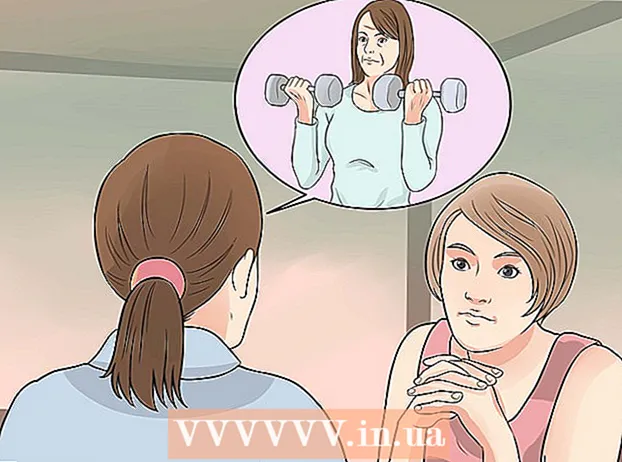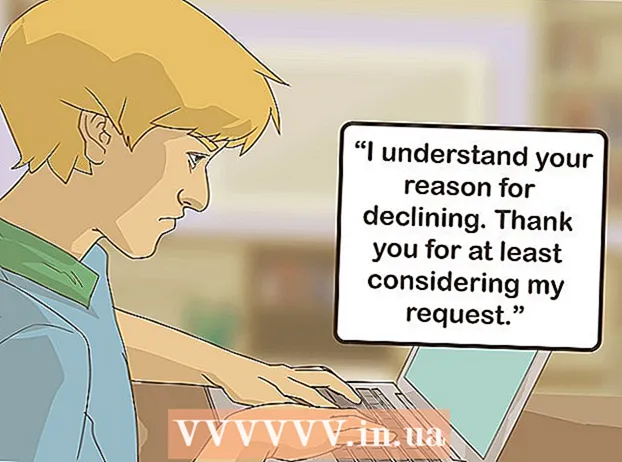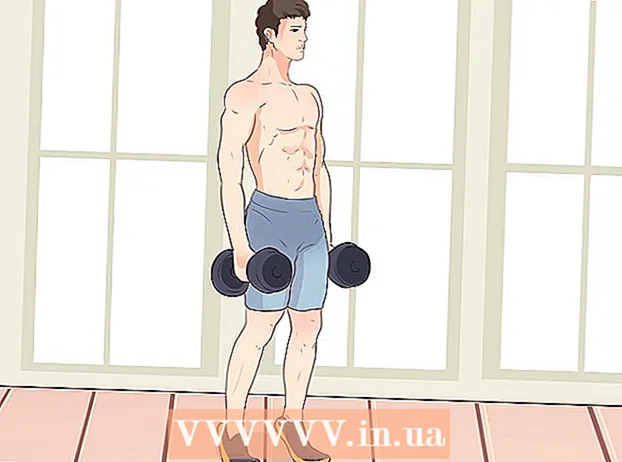Автор:
Judy Howell
Дата создания:
28 Июль 2021
Дата обновления:
1 Июль 2024
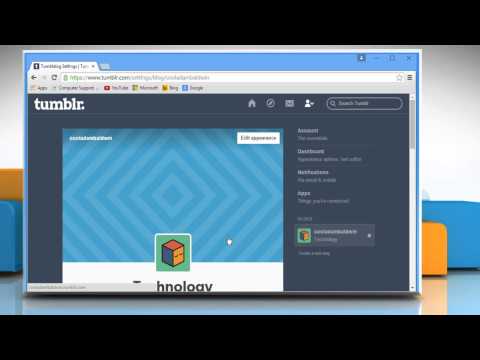
Содержание
- Шагать
- Метод 1 из 2. Измените URL-адрес в Tumblr.
- Метод 2 из 2. Перенаправьте старый URL-адрес Tumblr на новый URL-адрес
- Предупреждения
- Необходимости
Вы хотите изменить свой URL-адрес в Tumblr? Возможно, вы устали от своего старого веб-адреса или только что придумали новый, который вам больше подходит. Какой бы ни была причина изменения, изменить свой URL-адрес в Tumblr (также известный как имя или веб-адрес в Tumblr) очень просто. Более того, с ним вы даже не потеряете подписчиков! В этой статье вы можете прочитать, как изменить свой URL-адрес в Tumblr.
Шагать
Метод 1 из 2. Измените URL-адрес в Tumblr.
 Откройте ваш браузер.
Откройте ваш браузер. Перейти к Tumblr сайт.
Перейти к Tumblr сайт. Нажмите на шестеренку вверху страницы.
Нажмите на шестеренку вверху страницы. Щелкните вкладку «Без названия» в левой части страницы. Вы должны найти его на вкладке «Приложения».
Щелкните вкладку «Без названия» в левой части страницы. Вы должны найти его на вкладке «Приложения».  Удалите старый URL-адрес и введите новый. Вы можете зарезервировать для себя любой URL-адрес, который еще не используется.
Удалите старый URL-адрес и введите новый. Вы можете зарезервировать для себя любой URL-адрес, который еще не используется. - Хороший URL-адрес Tumblr сразу привлекает внимание потенциальных подписчиков и дает представление о том, о чем ваш блог.
- Хороший URL-адрес Tumblr может иметь значение, вести блог или нет.
 Нажмите «Сохранить» в правом верхнем углу страницы. Вы также можете найти эту кнопку внизу страницы. Вы немедленно начали использовать свой новый URL-адрес Tumblr!
Нажмите «Сохранить» в правом верхнем углу страницы. Вы также можете найти эту кнопку внизу страницы. Вы немедленно начали использовать свой новый URL-адрес Tumblr! - Подумайте о последствиях изменения вашего URL. Если вы измените свой URL-адрес, все страницы, связанные с вашим блогом, будут немедленно изменены автоматически. Отдельные сообщения теперь также будут отображаться под вашим новым URL-адресом.
- Встроенные ссылки (которые ведут на другие страницы), а также, например, страница «Архив» обновляются автоматически.
- Вам придется отредактировать ссылки, которые вы добавили вручную - например, на описание вне Tumblr.
Метод 2 из 2. Перенаправьте старый URL-адрес Tumblr на новый URL-адрес
- Создайте второй блог. Вы можете создать второй блог с тем же URL-адресом, что и ваш старый блог Tumblr. Например, люди, которые пытаются перейти непосредственно на вашу старую страницу, будут автоматически перенаправлены на ваш новый URL-адрес Tumblr.
 Перейдите в «Настроить внешний вид». Щелкните «Редактировать HTML».
Перейдите в «Настроить внешний вид». Щелкните «Редактировать HTML».  Отрегулируйте HTML-код. Удалите существующий код и замените его на: meta http-Equiv = "refresh" content = "# WAIT; url = BRANDNEWURL">
Отрегулируйте HTML-код. Удалите существующий код и замените его на: meta http-Equiv = "refresh" content = "# WAIT; url = BRANDNEWURL">  Введите название вашего нового блога. Замените "BRANDNEWURL" названием вашего нового URL-адреса Tumblr.
Введите название вашего нового блога. Замените "BRANDNEWURL" названием вашего нового URL-адреса Tumblr.  Введите количество секунд, которое пройдет до того, как посетители будут перенаправлены. Замените "WAIT" числом секунд, которое посетители должны ждать, прежде чем будут перенаправлены на вашу новую страницу. Вы можете ввести «01» в течение одной секунды, но также и «10», если хотите, чтобы они ждали дольше.
Введите количество секунд, которое пройдет до того, как посетители будут перенаправлены. Замените "WAIT" числом секунд, которое посетители должны ждать, прежде чем будут перенаправлены на вашу новую страницу. Вы можете ввести «01» в течение одной секунды, но также и «10», если хотите, чтобы они ждали дольше.
Предупреждения
- Ссылки, указывающие на ваш старый блог или сообщения, будут потеряны при изменении вашего URL.
- Новые пользователи Tumblr могут не иметь возможности перенаправлять посетителей со своей старой страницы на новую.
Необходимости
- доступ в Интернет
- Аккаунт в Tumblr
- Лучший URL-адрес или веб-адрес